
A Wi-Fi útválasztók fejlődése ellenére is lehetséges, hogy van egy-két holtpontja a házában (és ha régebbi útválasztója van, akkor valószínűleg egész része van otthonának, gyenge vagy nem létező jelzéssel). A D-Link DAP-1250-es készüléke egy egyszerű és alacsony profilú módszert kínál otthoni hálózatának elérhetőségének növelésére.
Mi az a D-Link DAP-1520?
A D-Link DAP-1520 egy fali szemölcs formájú vezeték nélküli hosszabbító. A DAP-1520 és hasonló termékek célja, hogy a meglévő Wi-Fi jelet megérintve kiterjessze a vezeték nélküli hálózat elérhetőségét, és kiterjessze azt a korábbi elérhetőségén túl egy digitális liliompaddal, amelyről az átugorhat.
Tegyük fel például, hogy elakadt a Wi-Fi-útválasztó otthona távoli keleti oldalán, mert ott szűnik meg az optikai vonal, és az összes hálózati berendezés vezetékes. Valószínű, hogy otthonának legnyugatibb oldalán lényegesen gyengébb a Wi-Fi jel (vagy egyáltalán nincs Wi-Fi jel). A ház közepére vagy az útválasztó jelerősségének széle felé helyezett hosszabbító lehetővé teszi, hogy a hosszabbító kiterjessze a jelet az útválasztó elérhetőségén túl, és lefedettséget biztosítson a korábban holt zónában.
A D-Link DAP-1520 egyszerű telepítést és 802.11ac Wi-Fi szabványokat kínál egy apró (majdnem) plug and play dobozban. Olvassa el, miközben megmutatjuk, hogyan kell felállítani, elhelyezni és hogyan teljesített.
Hogyan állítsam be?
Úgy tűnik, hogy a D-Link a teljes beállítási könnyebbséggel jár. Mint korábban felülvizsgált D-Link DIR-800L a DAP-1520 beállítása egyenes volt és fájdalommentes. Az első dolog, amelyet az egység kibontása és a védőfólia eltávolítása után kell elvégeznie, az a router közelében lévő csatlakozóaljzathoz való csatlakoztatás. Ne aggódjon ezen a ponton, ha optimális helyet talál az egység számára; azt akarjuk, hogy erős jel mellett legyen a fő útválasztó közelében, így az áthelyezés előtt befejezhetjük a telepítési folyamatot.

Miután a hosszabbítót csatlakoztatta és bekapcsolta, a kétféle módon állíthatja be. Ha az útválasztó támogatja a WPS-t (és engedélyezte), akkor egyszerűen nyomja meg a DAP-1520 jobb oldalán található szinkronizáló gombot az útválasztón található szinkronizáló gombbal együtt.
Inkább manuálisan állítsuk be a dolgokat, mert megtettük biztonsági okokból tiltsa le a WPS-t az útválasztón és mivel szeretnénk jobban ellenőrizni a telepítési folyamatot. A kézi konfiguráláshoz laptopra, Wi-Fi-kompatibilis számítógépre vagy mobileszközre lesz szükség, amely a bővítő hatósugarán belül található, mivel a konfigurálásához közvetlenül csatlakoznia kell az egységhez az egyedi SSID-n keresztül. Ezt az SSID-t és jelszót egyértelműen azonosítják az eszközhöz mellékelt matricákon és kártyákon, valamint a készüléken található címkén keresztül. Ha hibát követ el a konfigurációs folyamatban, és nem teszi hozzáférhetővé az bővítőt, akkor bármikor megnyomhatja az eszköz reset gombját, és visszaállíthatja az alapértelmezett értékekre.
Komoly hálózati változásokon kívül először és utoljára kell bejelentkeznie közvetlenül az eszközre. Először csatlakozzon az új SSID-hez laptopjával vagy mobileszközével. Másodszor nyissa meg a webböngészőt, és keresse meg a http: // dlinkap webhelyet (ha az eszköz a helyi névsémák használatával áll be, akkor a 192.168.0.50 IP-címen keresztül közvetlenül is navigálhat az eszköz kezelőpaneljére).
A csatlakoztatás után a telepítési folyamat nagyon egyszerű. Válassza ki a kézi telepítési folyamatot, majd válassza ki azt a vezeték nélküli hálózatot, amelyhez csatlakozni szeretne.
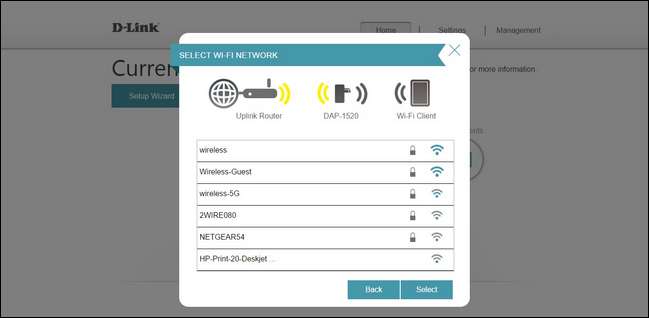
A telepítési folyamatra vonatkozó egyetlen panaszunk ebben a lépésben található (és sok felhasználó talán észre sem veszi, hogy van panasz). Ha van olyan otthoni hálózata, amely egyaránt rendelkezik 2,4 GHz-es és 5 GHz-es sávval, nem választhatja ki mindkét kapcsolatot. Ez intuitívnak tűnik, hogy csak egy kapcsolatot választhat ki a használatához, de valójában kissé zavaró, mert a színfalak mögött olyan rendszer működik, amelyet nem kellőképpen elmagyarázni a végfelhasználónak. Úgy tűnik, hogy a DAP-1520 ugyanazt a beállítást használja, mint a Netgear hosszabbítók és a „FastLane” rendszerük, ahol az extender az egyik sávon csatlakozik az útválasztóhoz, hogy továbbítsa az extenderhez, a másik pedig az extenderhez továbbítva az routerhez.
Maga az extender azonban hozzáférést biztosít mind a 2,4, mind az 5 GHz-es csatornához, és a következő lépésben megadhatja a csatornák SSID-jét és jelszavát is. Lehetősége van egyedi kiterjesztésű SSID megadására (alapértelmezés szerint ez az útválasztó SSID + EXT a végén, pl. Vezeték nélküli-EXT és vezeték nélküli-EXT5G), vagy pontosan ugyanazt az SSID-t használhatja, mint a fő útválasztó, a zökkenőmentesebb működés érdekében tapasztalat, ahol az eszközök automatikusan átváltanak a két hozzáférési pont között.
Figyelmeztetni fogjuk azonban, hogy a fent említett funkció erősen eszközfüggő. Egyes laptopok, okostelefonok és más Wi-Fi-eszközök fantasztikus munkát végeznek a kapcsolataik optimalizálásával és a sok azonos nevű SSID közül melyik kapcsolat kiválasztásával, mások pedig borzasztó munkát végeznek rajta. Ha úgy találja, hogy az eszközei gyakran megszakítják a kapcsolatukat, vagy a kapcsolat egyébként nem működik megfelelően, akkor egyedi SSID-t kell beállítania az extender számára.
Miután megerősítette a beállításokat, a bővítő újraindul, és a régi SSID és jelszó (azok, amelyeket leolvasott a címkéről) már nem fognak működni, és az új SSID és jelszó aktív lesz. Ezen a ponton csatlakoztathat (és meg kell) csatlakoztatnia egy eszközt a hosszabbítóhoz, és meg kell erősítenie, hogy rajta keresztül hozzáférhet az internethez, mielőtt a hosszabbítót a végső helyre helyezné.
Az újraindítás után a jövőben újra bejelentkezhet az eszközbe, ha meglátogatja ugyanazt a helyi címet (vagy ellenőrzi az útválasztót, hogy lássa az eszközhöz rendelt új IP-címet). A felhasználói felület egyszerű, és kevés lehetőség van a firmware frissítésére, az SSID-beállítások módosítására és az adatátviteli mennyiségek ellenőrzésére. Az utolsó funkció remek, ne tévesszen meg minket, de a kíváncsiságon és a speciális diagnosztikai helyzeteken kívül nem vagyunk biztosak abban, hogy milyen gyakran elemzi valaki valójában az adatfelhasználást a Wi-Fi bővítőjén.
Hol helyezzem el?

A D-Link DAP-1520 (és más hasonló Wi-Fi bővítők) megfelelő használatának kulcsa az elhelyezés. A rossz elhelyezés garancia arra, hogy gyenge eredményeket fog elérni, függetlenül az eszköz minőségétől. Ebből a célból fontos, hogy a hosszabbítót jóval a meglévő Wi-Fi jel elérhetõségére tegye. Nem tudja kiterjeszteni azt, amit nem tud sikeresen megkapni.
A DAP-1520 gyorsindítási útmutatója hasznos vizuális referenciát kínál.
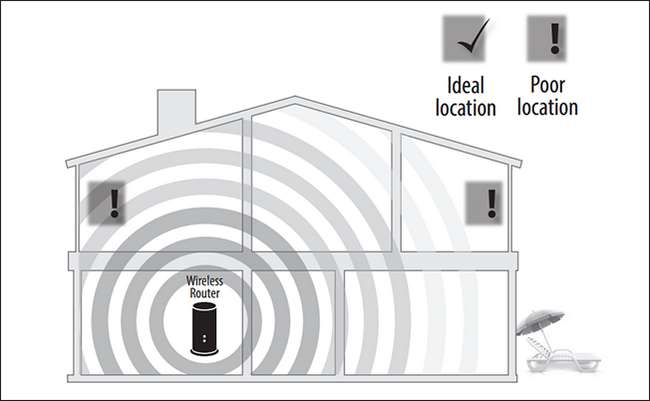
A fenti kép rossz elhelyezkedést mutat. Ha az eszközt a jel szélére csatlakoztatná, amint az a fent látható, akkor a Wi-Fi-hosszabbítónak ugyanolyan gondjai lennének, ha elérik a Wi-Fi-útválasztót, mint az eszközeivel. Ehelyett azt a helyet kívánja elhelyezni, ahol szilárd jelet kaphat, majd ezt a jelet onnan kifelé terjesztheti.
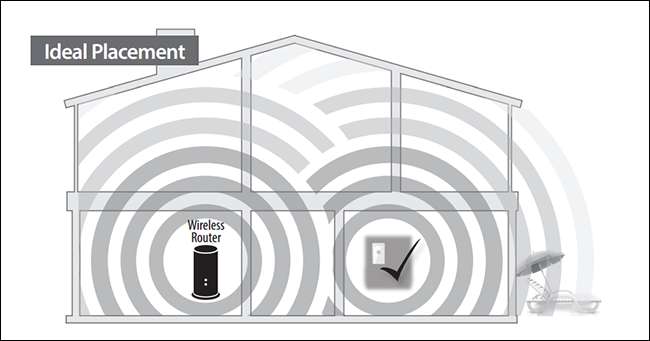
Az ideális elhelyezési forgatókönyv szerint a Wi-Fi-bővítőt a Wi-Fi-útválasztó elérhetősége alá helyezik, így erős jelet képes fogadni és megismételheti az eredeti eszköz elérhetőségein kívül.
Az elhelyezéssel való kísérletezés egyszerű módja, ha a konfigurált Wi-Fi-bővítőt egy helyre helyezi, majd az okostelefonján vagy laptopján lévő Wi-Fi-választó eszközzel ellenőrzi a jelerősséget (a pontosabb leolvasás érdekében fontolja meg egy olyan alkalmazás használatát, mint például WiFi elemző Androidra vagy hasonlóra).
Hogyan teljesít?
A telepítés elég könnyű volt, most a legfontosabb kérdésre: mennyire működik jól a DAP-1520? Ami a jel kiterjesztését illeti, a hosszabbító a várt módon teljesített. Egy kis fali szemölcs méretű eszközhöz jelentős tartományt adnak az alap Wi-Fi routerhez. Körülbelül 50 lábnyival meghosszabbította útválasztónk jelét, amikor az optimális helyre került az útválasztó hatótávolságán belül, és növelte a jelerősséget a házon át felfelé és a hátsó udvarba kerülő sugárban kb. 35 dB-rel a 2,4 GHz-es sávon és kb. 20 dB az 5 GHz-es sávon.
Hasonlóképpen, az átviteli sebesség kielégítő volt, átlagosan 20 Mbps átviteli sebességgel mind a feltöltés, mind a letöltés során, a 2,4 GHz-es sáv használatakor. Az 5 GHz-es sáv átlagosan átlagosan 47 Mbps volt letöltéskor, de csak 18 Mbps a feltöltéskor. Noha a sebesség szinte minden alkalmazásnál kielégítőbb, a DAP-1520 egyike a számos tesztelt Wi-Fi eszköznek, amelyek finoman és a vártnál kevésbé teljesítenek az 5 GHz-es sávban.
Összességében a teljesítmény kielégítő volt, és a játék, a video streaming és az alkalmi webböngészés az alap routeren és az extenderen nem volt megkülönböztethető.
A jó, a rossz és az ítélet
Miután beállítottuk és teszteken futtattuk, mit kell mondanunk róla összefoglalóan? Ideje a jónak, a rossznak és az ítéletnek.
A jó
- Kis forma, könnyen elhelyezhető és nem igényel külön huzalozást.
- Elfogadható árú; nál nél $60 ez a felülvizsgálat óta a piacon a leggazdaságosabb 802.11ac kiterjesztésű márkanév.
- Rendkívül egyszerű beállítás; ha a telepítés nem igényel további karbantartást vagy felhasználói beavatkozást, hacsak a fő hálózat SSID-jét vagy jelszavát nem változtatja meg.
- Az átviteli sebesség megegyezik a fő útválasztó átviteli sebességével.
- A statisztikai oldal egy újszerű és örvendetes, bár valószínűleg nem gyakran használt funkció.
- A LED jelzőfény kellően világos, nem kívánt megvilágítás nélkül.
A rossz
- Hiányzik az Ethernet, USB vagy audioportok a drágább bővítőkön, ami nem jelenti a hardline-to-AP beállítást, az egyszerű fájlmegosztást vagy az audio streaminget. (Érdekes módon a kevésbé hatékony D-Link DCH-M225 fali szemölcs stílusú hosszabbító csinál támogatja a hang streamingjét az Airplay szabványokon keresztül).
- Hiányzik a finomhangolási beállítások; nem tudja megváltoztatni a csatornát vagy módosítani a Wi-Fi beállításait a kibővített hálózaton.
- Habár az egy sávonkénti kapcsolat valójában egy szolgáltatás, a dokumentáció és a beállítás nem ad magyarázatot arra, hogy az eszköz miért használ egyszerre csak egy sávot a bázisállomáshoz való csatlakozáshoz.
- Az egyetlen LED nem sok visszajelzést nyújt, azon túl, hogy egyszerűen jelzi, hogy a bővítő csatlakoztatva van-e vagy sem az útválasztóhoz.
Az ítélet
Ha nem olyan speciális funkciókat keres, mint a fájlmegosztás, az audio streaming, vagy a vezetékes hozzáférési pont beállítását, a DAP-1520 jó választás, és ebben a leggazdaságosabb a 802.11ac kiterjesztők piacán. Ha csak a jobb lefedettségre van szüksége, és nem akar 85 dollárt + elkölteni, hogy megszerezze, akkor ez a kompakt egység biztos módja annak, hogy megszerezze a vágyott további Wi-Fi-serkentést anélkül, hogy sok készpénzt esne el a funkciókkal több mindezt úgy, hogy közben élvezheti a vezeték nélküli kényelmet, ha közvetlenül az útból kifelé tartó aljzathoz csatlakoztatja.







